�y2025�N�z�u�����h���[�h�Ƃ́H�u�����h���[�h�ɑΉ����铮��ҏW�\�t�g�������߁I
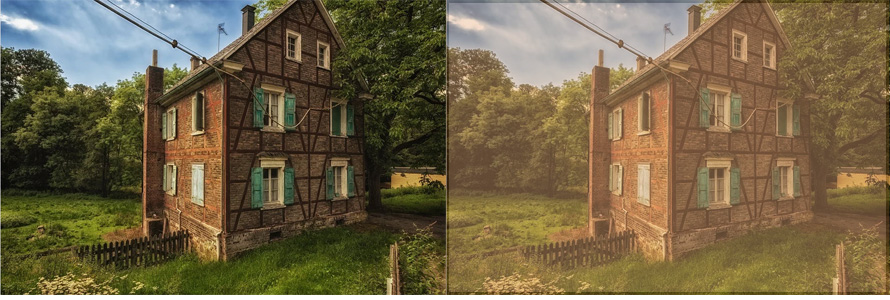
�������ꂽ�������ȓ�����쐬����ɂ́A�u�����h���[�h�̊��p���قڏ펯�ɂȂ�܂��B
�u�����h���[�h�́A�����̃t�B���^�[���쐬������A�܂��͋K�i�̃t�B���^�[�����Ȃ�J�X�^�}�C�Y�����肵�����l�ɂƂ��āA�܂�Ŗ��@�̂悤�ȑ��݂ł��B
����̋L���ł́A�u�����h���[�h�Ƃ́A�u�����h���[�h�ɑΉ����铮��ҏW�\�t�g����������������܂��傤�B
�ڎ�
�i1�j�u�����h���[�h�Ƃ�
�i2�j�u�����h���[�h�ɑΉ��\�ȓ���ҏW�\�t�g�������߁F������
�i3�j�u�����h���[�h�ɑΉ��\�ȓ���ҏW�\�t�g�������߁F�L����
�i4�j�܂Ƃ�
�i1�j�u�����h���[�h�Ƃ�
�u�����h���[�h�́A���C���[���d�˂��Ƃ��ɂǂ̂悤�ɏd�˂ĕ\�����邩��ݒ肷��@�\�ł��B
�ȒP�Ɍ����A�����x�▾�邳�Ȃ̃v���Z�b�g�ݒ���g���ăN���b�v���~�b�N�X���邱�ƂȂ̂ł��B
���̌����́A�f����ʐ^�Ȃǂ̃��C���[���m�������Ă���s�N�Z���P�ʂ̏��iRGB�l�j�����ɁA�v�Z���ō������ʂ�Ԃ��Ƃ������Ƃł��B
�d�Ȃ荇�����C���[�̐F�̍����g���ēƎ��̎��o���ʂƃt�B���^���쐬�ł���̂ł��Ȃ�d�Ă��܂��B
Adobe�i�A�h�r�j�n�̃\�t�g�Ő̂��瓋�ڂ���Ă��邪�A�ߔN�A�����[�J�[�����X�ƒǐ�����悤�ɂȂ�܂����B
�\�t�g�ɂ���ẮA�u�u�����h���[�h�v��u�`�惂�[�h�v�u���[�h�v�ƈقȂ閼�̂��g���Ă��邪�A�@�\�Ƃ��Ă͓������̂ɂȂ�܂��B
�u�����h���[�h�ɂ͗l�X�ȃI�v�V����������܂��B
- ��̓I�Ɍ����A�X�N���[���g�[���A���ʁA��r(��)�A��Z�A�Ă����݃J���[�A�Ă����݃��j�A�A�J���[��r(��)�A���邭�A��r(��)�A�X�N���[���A�����Ă��J���[�A�����Ă����j�A�A���Z•�����A�J���[��r(��)�A�R���g���X�g�A�I�[�o�[���C�A�\�t�g���C�g�A�n�[�h���C�g�A�r�r�b�h���C�g�A���j�A���C�g�A�s�����C�g�A�n�[�h�~�b�N�X�A���]�A���̐�Βl�A���O�A���Z�A���Z�A�J���[�A�F���A�ʓx�A�J���[�A�W�x�A�����������܂��B
�����̃I�v�V�����ɂ���āA�d�Ȃ����ӏ��̏������ǂ��������W�b�N�i���w���Z�j�ōs���̂��Ƒ傫�ȈႢ���o�邽�߁A ������̐F�ƋP�x���傫���قȂ��Ă��܂��B
�����ǂ��̏�ʂŎg�������̂��ƁA������Ƃ����m�����K�v�ł��B
�������悭�g�������L���O�͈ȉ��̒ʂ�ł��B
1.�u�X�N���[���v
�g�p�p�r�F�ŏI�d�グ�ŁA������\������Ƃ��ɁB���̐F��薾�邢�F�ɂȂ�܂��B
2.�u��Z�v
�g�p�p�r�F�e�̐F����鎞�ɁB�X�N���[�����ʂ̋t�ł��B�d�Ȃ荇�����e�C���[�W�̍ł��Â��������������܂��B
3.�u�I�[�o�[���C�v
�g�p�p�r�F����͎d�グ�i�K�Ŏg���B2�̃C���[�W�̒��ɂ���N���ȃJ���[�̗̈����������̂ɗL���ł��B�Ⴆ�Η[�z�̉��̃V�[���Ȃ�I�����W�ɃI�[�o�[���C������Ƃ�����ۂ��Ȃ�܂��B
4.�u���Z�����v
�g�p�p�r�F����͎d�グ�Œi�K�Ŏg���B���������Ă�����ʂ��o�����ɁB�L���L�������G�ɂł��܂��B
�u�����h���[�h�ɑΉ��\�ȓ���ҏW�\�t�g�ƌ����AAdobe�n�̂悤�ȍ����p�b�P�[�W����́A�v�����g���\�t�g���C���[�W�������ł��傤���B
���ɁA�u�����h���[�h�̓N���G�C�e�B�u������ł̊�{�@�\�ƂȂ��Ă��鍡�A�u�����h���[�h�ɑΉ��\�ȓ���ҏW�\�t�g�́A��������L���܂ł��肷���܂��B
���āA���̓��e�́A�����ƗL���ɕ����āA�������߂ł�����̂��Љ�܂��傤�B
�u�����h���[�h�ɑΉ��\�ȓ���ҏW�\�t�g�������߁F������
1. VSDC Free Video Editor
�y�Ή�OS�z�FWindows
�y���C�Z���X�z�F�t���[�\�t�g�E�F�A
�y�����T�C�g�z�Fhttp://www.videosoftdev.com/jp/free-video-editor
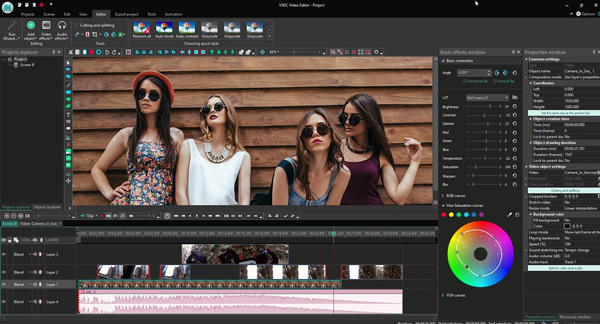
VSDC Free Video Editor�Ƃ́AFlash-Integro LLC�ɂ��J�����ꂽ�m�����j�A�ҏW�̃\�t�g�ł��B
���{�ŁuVSDC��������ҏW�v�Ƃ��Ă�āA���܂��܂Ȏ��o���ʂƌ��ʉ���������������쐬���邽�߂Ɏg�p�ł��܂��B
4K�r�f�I�A3D�f���y��VR 360�x������܂ލ��𑜓x�̉f�����T�|�[�g���A�����掿�̍����׃r�f�I�̐���ɕK�v�ȕҏW�@�\����ʂ蓋�ڂ���Ă��܂��B
�܂��A30��ވȏ�̃u�����h���[�h���p�ӂ��Ă���A�Ǝ��̃v���t�F�b�V���i���E�X�^�C����ɓK�p���邱�Ƃ��ł��܂��B
���ʂȕҏW�X�L���͗v��Ȃ��A�I�[�o�[���C�@�\�𗘗p���āA�����N���b�N��Instagram �̂悤�ȃX�^�C���b�V���ȃt�B���^�����p�ł��܂��B
����ɁA����������S�̓������\���Ȃǂ�����܂���B
2. Shotcut
�y�Ή�OS�z�FFreeBSD�ALinux�AmacOS�AWindows
�y���C�Z���X�z�F�t���[�\�t�g�E�F�A
�y�����T�C�g�z�Fhttp://shotcut.org/
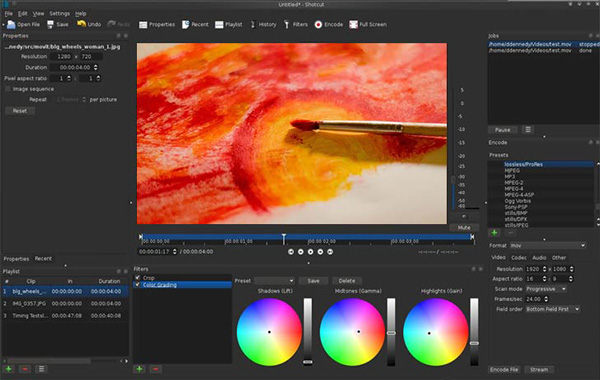
Shotcut�Ƃ́A���S�҂���v���܂Ŏg����I�[�v���\�[�X�̓���ҏW�t���[�\�t�g�ł��B
�^�C�����C���𓋍ڂ��A���܂��܂ȃt�@�C���`���ō\������镡���̃g���b�N�̃m�����j�A�r�f�I�ҏW���ȒP�ɂł��܂��B
�S18��ނ̃v���ȃu�����h���[�h��p�ӂ����A��{�I�ȑ���Ɋ��ꂽ��A�u�N���}�L�[�����v��u�T�C�Y�ƈʒu�v�u�s�����x�v�t�B���^���g���āA�������ԑтɂ��镡���̃N���b�v���u�����h���č����\�����ł��܂��B
�܂��A�{�\�t�g�́A➊.�g�p�������{��ɐݒ�ł���A➋.�����Ńt���@�\�𗘗p�ł���A�ƂQ�̃����b�g������̂ŁA�t���[�\�t�g�̒��ł͗Ǖi���Ǝv���܂��B
3. AviUtl
�y�Ή�OS�z�FWindows
�y���C�Z���X�z�F�t���[�\�t�g�E�F�A
�y�����T�C�g�z�Fhttp://spring-fragrance.mints.ne.jp/aviutl/
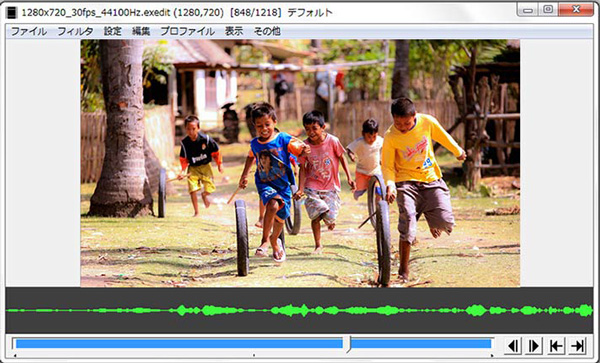
AviUtl�Ƃ́A�uKEN����v�����l�ŊJ�����Ă���A�N�ł������Ŏg���铮��ҏW�t���[�\�t�g�ł��B
�g���ҏW�v���O�C���̓����ɂ���āA�u�����h���[�h�̂悤�ȍ��x�ȕҏW���ł���̂����̍ő�ȓ����ł��B
AviUtl�ɓ��ڂ����u�����h���[�h�́u�������[�h�v�Ƃ����A�S13��ނ��p�ӂ��Ă��܂��B
�ݒ�_�C�A���O�����́u�������[�h�v���N���b�N���ĕ\�������h���b�v�_�E�����X�g�̈ꗗ����A�g�p�������������[�h��I�����邱�Ƃ��ł��܂��B
�g�����Ȃ���悤�ɂȂ�A�����ȕ\�����ł���̂Ŕ��ɕ֗��ł��B
�������A�͂��߂̕��ɂƂ��āAAviUtl�{�̂���ъg���v���O�C�����_�E�����[�h�ƃC���X�g�[�����邾���ɐ���t�ł��傤�B
�����ƓǂށFWindows 10��AviUtl���_�E�����[�h������@�FAviUtl�{�̃_�E�����[�h������́^�o�̓v���O�C���܂�>>
�u�����h���[�h�ɑΉ��\�ȓ���ҏW�\�t�g�������߁F�L����
1. FilmoraPro
�y�Ή�OS�z�FWindows�AMac
�y�����T�C�g�z�Fhttps://filmora.wondershare.jp/filmorapro-video-editor/
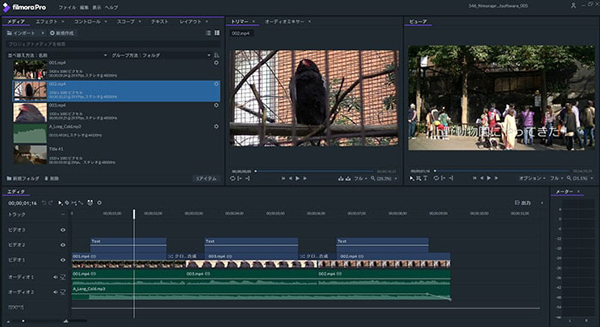
FilmoraPro�Ƃ́AWondershare�Ђ��J���E�̔����Ă��钆���҂���㋉�Ҍ�������ҏW�\�t�g�E�F�A�ł��B
Filmora�̏㋉�łƂ��āAFilmoraPro�́A�F�ʒ����E�G�t�F�N�g�E�ҏW�c�[���E���[�V�����O���t�B�b�N�E�g�����W�V�������Ȃǂ̋@�\���A�b�v�O���[�h�����܂��B
�܂��A�u�����h���[�h�@�\���͂��߁A�\���������r�f�I���ɍČ����邽�߂̍��x�@�\��Pro�����ɒlj������̂ł��B
FilmoraPro�ɂ́A�u�����h���[�h�͑S20��ނ����p�ł��܂��B
�����̃u�����h���[�h���g�p����ƁA�\���̕����g����̂ŁA�S�̓I�Ȍ��ʂ��啝�Ɍ��サ�܂��B
�����̌��łȂ�A�@�\���\���Ɏ����邪�A����������Filmora�Ƃ������������}�������ӏ���������Ǝc�O�ł��B
���i�F���C�t�^�C���F110,880�~�i�ō��j�A�N�ԃv�����F11,980�~�i�ō��j
�����ƓǂށF�u�����E�J���^���v���惍�S�������O�̕��@���Љ��>>
2. Adobe Premiere Pro
�y�Ή�OS�z�FWindows��macOS
�y�����T�C�g�z�Fhttp://www.adobe.com/jp/products/premiere/
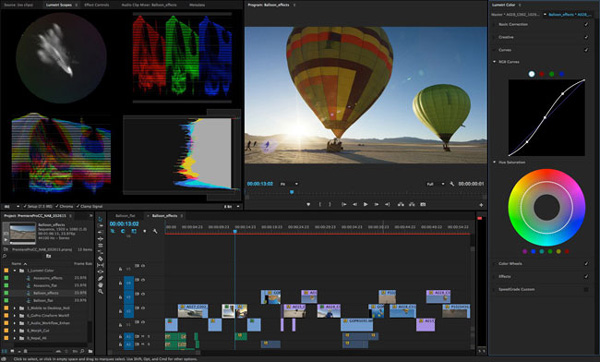
Adobe Premiere Pro�i�v���~�A�v���j�Ƃ́AAdobe�Ђ�����v���d�l�̓���ҏW�\�t�g�ł��B
�ƊE�Ő�[�̕ҏW�@�\������āA�{�i�ȉf���TV�ԑg�ACM�𐧍삷�邽�߂̒�ԃ\�t�g�ƌ����Ă��ߌ��ł͂���܂���B
���݁A�v���ȃ��[�`���[�o�[��A����ҏW�ɋ��������A�}�`���A���[�U�[�ɂ��L�����p����Ă��܂��B
Adobe Premiere Pro�ɓ��ڂ��ꂽ�u�����h���[�h�́u�`�惂�[�h�v�ƌĂ�āA�`�惂�[�h���j���[�͓K�p���ʂ̗ގ����ɂ��6��ނ̃J�e�S���[�ɕ��ނ���܂��B
�J���[�ƋP�x��lj����ĕ`�悵�A�����摜�𑊑ΓI�ɖ��邭���郂�[�h�ƁA�J���[�ƃV���h�E���d�˂ĕ`�悵�āA�����摜�𑊑ΓI�ɈÂ����郂�[�h�ɕ�����܂��B
�������AAdobe Premiere Pro�͔�����ł͂Ȃ��A�P�̃v�������ƌ��z2,480�~�ŃR�X�g���ɂȂ�܂��B
�����ƓǂށFAdobe Premiere��փt���[�\�t�g�������߁I��D�]���Ă���>>
3. Adobe After Effects
�y�Ή�OS�z�FWindows��macOS
�y�����T�C�g�z�Fhttp://www.adobe.com/jp/products/aftereffects/

Adobe After Effects�Ƃ́AAdobe Systems���̔����Ă���f�������A���[�V�����O���t�B�b�N�A�^�C�g������ȂǁA����ɗl�X�ȃG�t�F�N�g�������{�����߂̃\�t�g�ł��B
Adobe After Effects�ɓ��ڂ����u�����h���[�h�́AAdobe Premiere Pro�Ɠ��l�A�`�惂�[�h�ƌĂ�āA�l�X�Ȏ�ނ����邪�A�傫���������6�̃O���[�v�ɕ�����̂ł��B
�܂�A➊.�Â���������A➋.���邭��������A➌.�R���g���X�g�ƍʓx������A➍.�F�]������A➎.�㉺�̃��C���[�̐F���E�ʓx�E���x��g�ݍ��킹��A➏.�A���t�@�������͋P�x�������ɉ��̃��C���[�̕s�����x���R���g���[������B
After Effects�͌��z���ŒP�̂̃v�������ƍŒ�1,680�~/���i�ŕʁj�ɂȂ邪�AAdobe Premiere Pro�������Ŏg���₷���Ǝv���܂��B
4. DaVinci Resolve
�y�Ή�OS�z�FWindows��Mac��Linux
�y�����T�C�g�z�Fhttps://www.blackmagicdesign.com/jp/products/davinciresolve/
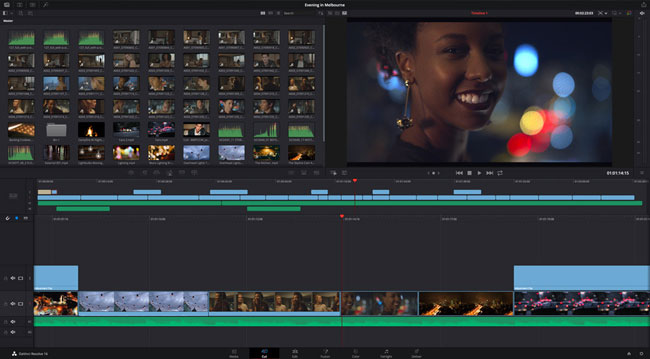
DaVinci Resolve�Ƃ́ABlackmagic Design�Ђ��J���E�̔����Ă���A�㋉�Ҍ������x�ȓ���ҏW�\�t�g�ł��B
Premiere Pro�{After Effects�̘A�g�Ŏg����@�\�́A����1�{�ɑS���l�܂��Ă���ƌ����܂��B
�^�C�����C����ł̃N���b�v(�f��)�ɑ��ău�����h���[�h�i�������[�h�j�A���ߌ��ʁA�ό`�AResolveFX�A�J���[�O���[�h�Ȃǂ̃G�t�F�N�g���ʂ�lj����邱�Ƃł��܂��B
After Effects�Ȃǂ̃��C���[�x�[�X�ł͂Ȃ��m�[�h�x�[�X�Ȃ̂ŁA������Ǝg�����ɕȂ����邪�A�����Ɖ����ł��B
�������A�����_�Ńl�b�g��DaVinci Resolve�g�����ɂ��ē��{��̉���L����`���[�g���A�������Ȃ��̂ő����s�ւł��B
�ʏ�̈�ʗ��p�ł���A���ȃ��S������Ȃ������ł���g���n�߂�̂������ł��B
���i�F33,980�~
5. HitFilm Pro
�y�Ή�OS�z�FWindows��macOS
�y�����T�C�g�z�Fhttps://flashbackj.com/product/hitfilm-pro/
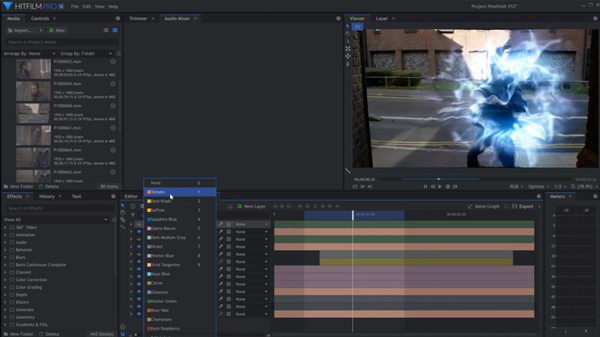
HitFilm Pro�Ƃ́A�pFXHOME�Ђ��J���Ɣ̔����Ă���A�r�f�I�p�̕����̕ҏW�A�\���A����ю��o���ʃc�[�����܂Ƃ߂鍂���\�\�t�g�E�F�A�ł��B
�@�\�ʂł�Adobe After Effects�ɑ���������̂ŁA����≹�y�̉��H�E�ҏW�A���[�V�����O���t�B�b�N�X�̍쐬����ȗp�r�Ƃ��܂��B
HitFilm Pro�ɂ�20��ނ̃u�����h���[�h�𓋍ڂ��Ă��܂��B
�^�C�����C���Ń��C���[��I�����ĉE���j���[����D���ȃu�����h���[�h��ݒ�ł��܂��B
���߂Ă̕��Ȃ�AHitFilm Pro�̋@�\�𐧌����������ł�HitFilm Express�ł����l�L�x�ȃu�����h���[�h�@�\�����p�ł���̂ŁA�͂��̂����肩��n�߂Ă������ł��B
���i�F37,923�~(�Ŕ�)
�܂Ƃ�
�ȏ�Љ���\�t�g�ȊO�A�A�b�v�����uFinal Cut Pro X�v�A�uMotion�v�A�����Foundry�Ђ��̔�����m�[�h�E�x�[�X�̃f�W�^�������\�t�g�E�F�A�uNuke�v���u�����h���[�h���T�|�[�g���܂��B
�ǂ�������Ԃ������ƌl�I�ȍD�������ɂ���đ傫�����E����邽�߈�T�ɂ͌����܂���B
�܂��A�\�t�g�͂��ꂼ��ł����A�u�����h���[�h�@�\�̎d�l�A������@�͑�̋��ʂ��Ă���Ǝv���܂��B
�Ƃ肠�����A�����Ŏ����Ȃ���A�œK�ȃu�����h���[�h���g���铮��ҏW�\�t�g�������܂��傤�B
���̋L�����������l�F���тق���
�{�y�[�W�̓��e�Ɋւ��āA���ӌ����������܂�����A���C�y�����₢���킹���������B
- ���[���A�h���X�����J����邱�Ƃ͂���܂���B * ���t���Ă��闓�͕K�{���ڂł��B


